条件付き書式ルールを設定した後、モジュールに条件付き書式が表示されなくなった場合に試すことができる簡単な操作がいくつかあります。
この記事は Anaplan ワークスペース管理者を対象としています。Anaplan ワークスペース管理者とは、Anaplan への新規ユーザーの追加、ユーザー ロールの設定、モデルの構築、管理タスクの実行を行うことができる社内の担当者のことです。
概要についてはモジュールでの条件付き書式に関する動画
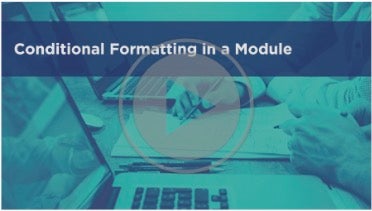
条件付き書式設定の確認
条件付き書式が有効になっている場合は、モジュール ビューで条件付き書式アイコンの横にあるチェックボックスがオンになっています。
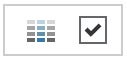
条件付き書式アイコンの横にチェックボックスがない場合は、次の操作を実行します。
- モジュールを開き、[Format] → [Conditional formatting] を選択して [Enable conditional formatting] チェックボックスをオンにします。このオプションがオンになっていない場合、既存のルールは無効化されています。
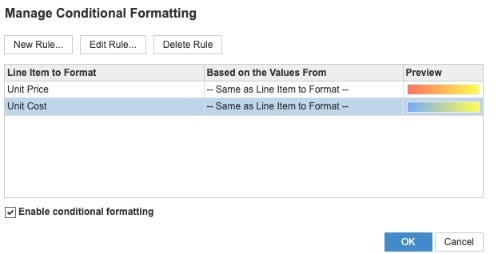
2. モジュール ビューを保存します。
- デフォルトのモジュール ビューの場合は、[View] → [Save] を選択し、[Save as default view for module] を選択します。
- その他のビューでは、[View] → [Save as] を選択し、モジュール ビューに一意の名前を付けて [Save] を選択します。
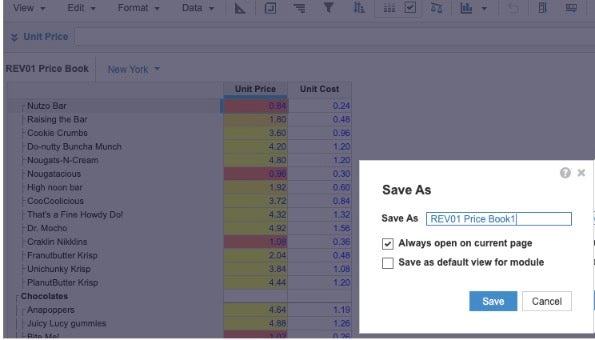
条件付き書式が表示されない原因は何ですか?
最もよくある原因は以下のとおりです。
- ルールを追加した後にビューを保存していない。
- 保存したビューに条件付き書式を適用していない。
- 別の管理者が設定を変更した。

